
Tämä ohjelmisto pitää ajurit käynnissä ja pitää sinut turvassa tavallisista tietokonevirheistä ja laitteistovikoista. Tarkista kaikki ohjaimesi nyt kolmessa helpossa vaiheessa:
- Lataa DriverFix (vahvistettu lataustiedosto).
- Klikkaus Aloita skannaus löytää kaikki ongelmalliset kuljettajat.
- Klikkaus Päivitä ohjaimet uusien versioiden saamiseksi ja järjestelmän toimintahäiriöiden välttämiseksi.
- DriverFix on ladannut 0 lukijoita tässä kuussa.
Microsoft ExcelTiedostoa ei ole ladattu kokonaan virhe ilmenee, kun käyttäjät yrittävät avata Excel-laskentataulukon tai tuoda a CSV-tiedosto yhdeksi. Kun tämä virhe ilmenee, Tiedostoa ei ole ladattu kokonaan valintaikkuna avautuu, jossa selitetään, miksi virheilmoitus tulee näkyviin. Tässä valintaikkunassa todetaan:
Tämä viesti voi ilmestyä jonkin seuraavista syistä: Tiedosto sisältää yli 1 048 576 riviä tai 16 384 saraketta... Alue, johon yrität liittää sarkaimilla erotetut tiedot, on liian pieni.
Tämä virhe ilmenee usein, kun käyttäjät yrittävät avata taulukkolaskenta että Eclipse Excelin laskentataulukon enimmäismäärät sarakkeiden ja rivien kokonaismäärälle.
Vaihtoehtoisesti sinä saattaa yrittää tuoda CSV-tietoja taulukkoon, joka peittää Excelin enimmäismäärätiedot. Excel-määritykset ja rajoitussivu tarjoaa täydelliset tiedot sovelluksen kaikista enimmäisrajoista.
Kuinka korjaan virheellisen tiedoston, jota ei ole ladattu kokonaan?
1. Avaa laskentataulukko vaihtoehtoisella ohjelmistolla
Suurin osa taulukkolaskentaohjelmista tukee Excelin tiedostomuotoa. Joten yritä avata Excel-tiedosto vaihtoehtoisessa ilmaisohjelman laskentataulukkosovelluksessa, jolla ei ehkä ole samoja enimmäisrajoja.
Jos voit avata sen vaihtoehtoisessa taulukkolaskentaohjelmassa, voit vähentää tiedoston rivien ja sarakkeiden määrää siten, että se avautuu Excelissä.
Vaihtoehtoisesti voit yrittää avata laskentataulukon painamalla a yleinen tiedostojen avausohjelma (UFO) -ohjelmisto. File Viewer Lite on ilmainen UFO-ohjelmisto, jonka voit lisätä Windowsiin napsauttamalla Ilmainen lataus päällä sen sivun. Kun olet asentanut sen, avaa Excel-laskentataulukko File Viewer Lite -sovelluksessa.
Huomaa kuitenkin, että voit tallentaa muokatut laskentataulukot vain File Viewer Plus -sovelluksella, joka on täysversio.

2. Tuo laskentataulukko Accessiin
- Avaa tyhjä tietokantatiedosto kyseisessä sovelluksessa
- Napsauta Ulkoiset tiedot -välilehteä
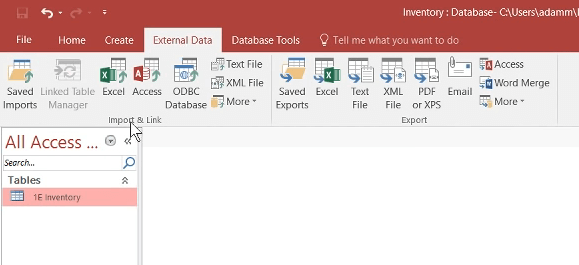
- Klikkaa Excel -painiketta

- Klikkaus Selaa valitaksesi Excel-laskentataulukon
- Valitse Tuo lähdetiedot uuteen taulukkoon nykyisessä tietokannassa
- Klikkaa OK -painiketta
- Klikkaa Seuraava ja Suorittaa loppuun painikkeet Ohjatun laskentataulukon tuonti -ikkunassa
Sen jälkeen voit tarkastella laskentataulukon sisältöä tietokantataulukossa. Voit myös poistaa taulukon rivit ja viedä muokatun tiedoston takaisin Exceliin taulukkona.
3. Jaa CSV-tiedosto ennen tuontia
Jos tiedosto, jota ei ole ladattu kokonaan, ilmenee, kun yrität tuoda CSV-tiedostoa, yritä jakaa CSV Split CSV File -ohjelmalla.
Sen jälkeen voit tuoda jaetun CSV-tiedoston erillisiin Excel-laskentataulukoihin.

4. Korjaa vioittunut Excel-tiedosto
- Tiedostoa ei ole ladattu kokonaan virhe voi johtua myös vioittuneesta Excel-työkirjasta. Voit korjata sen napsauttamalla Tiedosto-välilehteä Excelissä.
- Valitse Avata ja sitten kansio, joka sisältää Excel-tiedoston.
- Valitse Excel tiedosto, joka ei avaudu.
- Napsauta nuolta Avata -painiketta.

- Valitse sitten Avaa ja korjaa valikossa.
- Valitse Korjaus vaihtoehto, jos käytettävissä.
Nämä ovat joitain päätöslauselmista, jotka saattavat korjata ongelman Tiedostoa ei ole ladattu kokonaan virhe. Varmista, ettei virheitä esiinny, varmista, että laskentataulukot eivät peitä Excelin enimmäisraja-arvoja.
Paras tapa tehdä se on käyttää useita taulukoita työkirjassa, koska sarakkeiden ja rivien enimmäisrajat koskevat tarkemmin yksittäisiä laskentataulukoita.
LIITTYVÄT TAVARAT:
- Excel ei avaa tiedostoja, näyttää sen sijaan valkoisen näytön? Voit korjata sen
- Kuinka korjata vioittuneet Excel-tiedostot Windows 10: ssä
- Excel-tiedostot eivät avaudu Windows 10 Creators -päivityksen asentamisen jälkeen [Korjaa]


